- Het is heel eenvoudig om een .key-bestand te openen, in feite een presentatie die is gemaakt met de Keynote-software van Apple.
- Tegenwoordig kunnen de meeste presentatiesoftware KEY-bestanden openen, dus u moet Microsoft PowerPoint proberen.
- U kunt ook andere vergelijkbare tools gebruiken om de .key-presentaties te openen, zoals de onderstaande.
- Een andere goede optie is om de KEY-bestanden te converteren naar andere bestandsindelingen die u op uw pc kunt openen.

Deze software repareert veelvoorkomende computerfouten, beschermt u tegen bestandsverlies, malware, hardwarestoringen en optimaliseert uw pc voor maximale prestaties. Los pc-problemen op en verwijder virussen in 3 eenvoudige stappen:
- Download Restoro PC Reparatie Tool die wordt geleverd met gepatenteerde technologieën (patent beschikbaar) hier).
- Klik Start scan om Windows-problemen te vinden die pc-problemen kunnen veroorzaken.
- Klik Repareer alles om problemen op te lossen die de beveiliging en prestaties van uw computer beïnvloeden
- Restoro is gedownload door 0 lezers deze maand.
Keynote is de presentatiesoftware die wordt meegeleverd met de kantoorsuite van Apple. De applicatie is het alternatief van Apple voor MS PowerPoint. Windows ondersteunt echter niet het KEY-bestandsformaat van Keynote.
Bijgevolg is er nauwelijks Windows-software die compatibel is met dat formaattype. Dit betekent niet dat u Keynote-presentaties niet in Windows kunt openen, maar de meeste gebruikers converteren ze naar een compatibel formaat.
Hoe kan ik KEY-bestanden openen op een pc?
1. Key-bestanden openen met PowerPoint of LibreOffice Impress
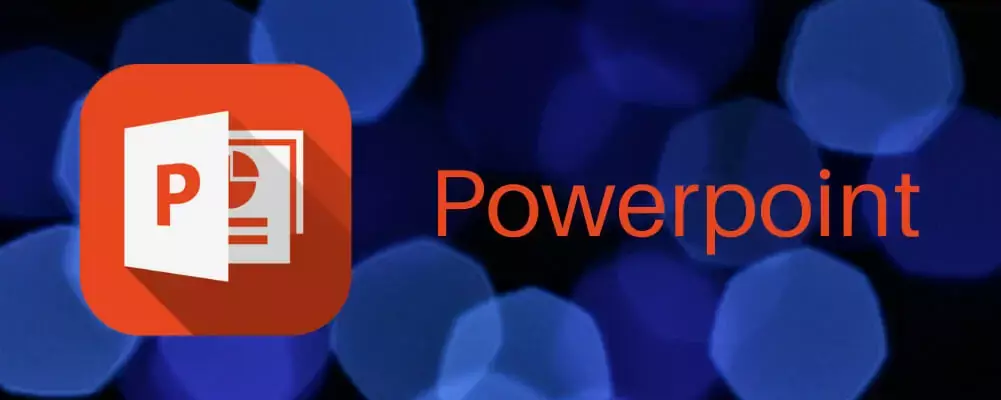
Een geweldige en gemakkelijke manier om KEY-bestandspresentaties te openen, is door de goede oude te gebruiken Microsoft PowerPoint of de gratis LibreOffice Impress-app. In feite kan tegenwoordig elke presentatiesoftware worden gebruikt om KEY-bestanden te openen.
Helaas zullen niet alle programma's alle functies van de originele KEY-presentatie gebruiken. U kunt de opmaak verliezen en als u overgangseffecten had, kunnen deze ook verloren gaan.
Met al deze programma's, inclusief PowerPoint en Impress, kunt u echter de presentatie openen, starten of zelfs de KEY-bestanden opslaan.
U kunt ze opslaan, maar u kunt dat natuurlijk niet in het originele formaat doen. Microsoft PowerPoint slaat het bestand op als een PPT- of PPTX-indeling, terwijl LibreOffice Impress ook de ODP- en ODPX-indelingen aanbiedt.
Nadat u de KEY-presentatie hebt bewerkt, hoeft u alleen maar het bestand op te slaan door de Opslaan als optie in beide apps en kies het formaat dat u met de presentatie wilt gebruiken.
Deze geweldige tools zijn ook geweldig voor het converteren van de bestanden voordat de presentaties worden verzonden naar iemand die: heeft geen Mac-computer, maar zoals eerder vermeld, verliezen ze opmaak en effecten, dus bewerk ze eerder Bezig met verzenden.
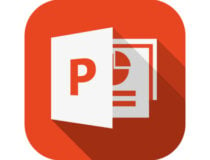
Microsoft Powerpoint
Microsoft Powerpoint is de beste presentatiesoftware op de markt en kan ook worden gebruikt om KEY-bestanden te openen.
⇒ Download LibreOffice Impress
2. Sleutels openen met File Viewer Lite
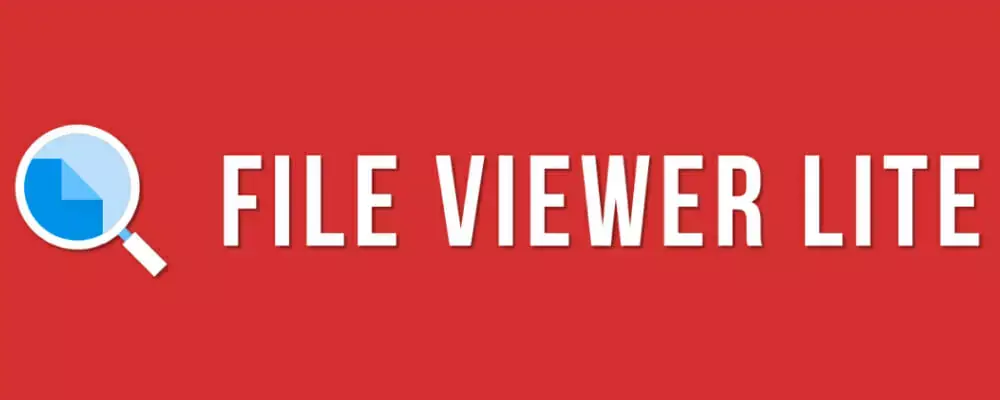
Er zijn echter een paar universele programma's voor het openen van bestanden die tal van indelingstypen openen. De Bestandsviewer Lite software opent meer dan 150 formaten, inclusief Keynote's KEY-bestanden!
U kunt de Keynote-presentaties openen met die software, maar deze bevat geen bewerkingsopties. File Viewer Lite is ook freeware die compatibel is met Windows-platforms van XP omhoog.
Je kunt File Viewer Lite hierop bekijken website pagina. druk de Download nu knop daar om de installatiewizard van de software op te slaan en open vervolgens het installatieprogramma.
Voer een systeemscan uit om mogelijke fouten te ontdekken

Download herstel Rest
PC-reparatietool

Klik Start scan om Windows-problemen te vinden.

Klik Repareer alles om problemen met gepatenteerde technologieën op te lossen.
Voer een pc-scan uit met Restoro Repair Tool om fouten te vinden die beveiligingsproblemen en vertragingen veroorzaken. Nadat de scan is voltooid, vervangt het reparatieproces beschadigde bestanden door nieuwe Windows-bestanden en -componenten.
Als de KEY-presentatie op een Mac staat, sla deze dan op een USB-flashstation op; en verplaats het bestand naar een Windows-map.
File Viewer Lite ondersteunt slepen en neerzetten, zodat u Keynote-bestanden vanuit Verkenner (of het bureaublad) naar het softwarevenster kunt slepen om ze in FVL te openen.
⇒ Download File Viewer Lite
Weet u niet welke flashdrive u moet kopen? Maak je geen zorgen, we staan voor je klaar met de beste opties!
3. Keynote-bestanden openen in iCloud

- Open de iCloud-pagina en klik op de Maak nu de jouwe link om een Apple ID in te stellen.
- Voeg de iCloud-software toe aan Windows vanuit de Apple-ondersteuningspagina. Klik op de Downloaden om de installatiewizard van iCloud voor Windows in een map op te slaan en open vervolgens het installatieprogramma om de software te installeren.
- Open de iCloud voor Windows-softwareen voer je Apple ID in om in te loggen.
- Selecteer de iCloud-schijf selectievakje en druk op deVan toepassing zijn knop. U kunt ook de Foto's, Mail, en Bladwijzers opties.
- Voer uw Apple ID in op de iCloud.com-aanmeldingspagina.
- Klik op de Keynote-pictogram om de web-app te openen.
- Klik de versnellingsknop bovenaan Keynote om een menu te openen. Selecteer de Presentatie uploaden optie in dat menu.
- Blader naar de map met het Keynote-bestand, selecteer het en druk op de Open om de Keynote-presentatie in de webapp te openen.
Als u een Keynote-presentatie met meer Windows-software wilt openen en bewerken, moet u waarschijnlijk het formaat ervan converteren. U kunt echter nog steeds KEY-presentaties in Windows bewerken met Apple's iCloud.
De iCloud is een reeks cloudgebaseerde services die de web-apps Keynote, Pages en Numbers bevatten. Als zodanig kunt u een iCloud-account instellen en een KEY-bestand openen en bewerken in een Windows-browser.
Zo kunt u een KEY-bestand openen in de Keynote-webapp.
4. KEY's converteren naar PPT- of PDF-indeling

- Eerste, ga naar de Zamsar-pagina om de KEY to PPT-pagina van ZAMZAR te openen.
- druk de Kies documenten en selecteer vervolgens een KEY-presentatie om naar PPT te converteren.
- Selecteer het PPT-formaattype in het vervolgkeuzemenu Bestanden converteren naar.
- Voer een e-mailadres in waarnaar het PPT-bestand moet worden verzonden.
- druk de Converteren knop.
- Open uw ZAMZAR-e-mail, die een link naar het PPT-bestand bevat. Vervolgens kunt u de presentatie opslaan op uw harde schijf.
- Open de Zamzar-pagina om KEY-bestanden naar PDF's te converteren met ZAMZAR. Het converteren naar Portable Document Format is vrijwel hetzelfde, behalve dat u PDF selecteert in het vervolgkeuzemenu Bestanden converteren naar.
- Daarna kunt u de Keynote-presentatie openen in PowerPoint en Adobe Acrobat of andere diavoorstellingen en PDF-software.
Het converteren van bestanden naar alternatieve formaten is de gebruikelijke manier om documenten, presentaties en afbeeldingen te openen die Windows niet algemeen ondersteunt. Natuurlijk opent u een KEY-bestand niet echt door het formaat ervan te wijzigen.
Echter, het converteren van presentatie en tekstdocument bestanden naar alternatieve indelingen heeft meestal niet veel invloed op hun opmaak.
Als u een Keynote-bestand moet bewerken, is PowerPoint's PPT waarschijnlijk het beste formaat om het naar te converteren, omdat dat breder wordt ondersteund door Windows-presentatietoepassingen.
PDF is een van de beste universele bestandsindelingen, maar de meeste PDF-viewersoftware bevat geen bewerkingsopties. U kunt KEY-bestanden als volgt converteren naar zowel PPT- als PDF-indelingen met de ZAMZAR-webtool.
5. Converteer de presentatie naar ZIP-formaat
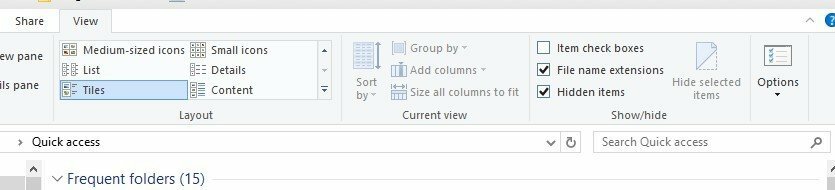
- Klik eerst op de knop Verkenner op de taakbalk van Windows 10.
- Open de map met de Keynote-presentatie.
- Selecteer de Bestandsnaamextensies optie op het tabblad Weergave als deze nog niet is geselecteerd. Dan moet de titel van het Keynote-bestand KEY aan het einde ervan bevatten.
- Klik met de rechtermuisknop op het KEY-bestand en selecteer Hernoemen.
- Vervang het KEY-formaat aan het einde van de bestandstitel door ZIP. Je kunt de rest van de titel precies hetzelfde houden.
- Er wordt dan een dialoogvenster Naam wijzigen geopend. druk de Ja om de extensie van de bestandsnaam te wijzigen.
- Het voormalige KEY-bestand is nu een gecomprimeerde ZIP. Klik op de Keynote ZIP om de inhoud te openen.
- Open de afbeeldingsmap van de ZIP. Dat omvat afbeeldingen voor alle presentatiedia's.
- Nu kunt u elke presentatiedia openen in de software voor het bekijken van afbeeldingen.
- De ZIP kan ook een voorbeeldbestand bevatten waarop u kunt dubbelklikken om een voorbeeld van een Keynote-presentatie te openen.
ZIP is een gecomprimeerd archiefformaat waarnaar u KEY's kunt converteren. U kunt een voorbeeld van de inhoud van een Keynote-presentatie bekijken door KEY-bestanden naar ZIP-indeling te converteren.
Met elk van de oplossingen die u zou kiezen, krijgt u perfecte toegang tot uw KEY-bestanden en kunt u ze zelfs bewerken. Als je nog andere ideeën hebt, aarzel dan niet om ze naar voren te brengen in onze opmerkingen hieronder.
 Nog steeds problemen?Repareer ze met deze tool:
Nog steeds problemen?Repareer ze met deze tool:
- Download deze pc-reparatietool goed beoordeeld op TrustPilot.com (download begint op deze pagina).
- Klik Start scan om Windows-problemen te vinden die pc-problemen kunnen veroorzaken.
- Klik Repareer alles om problemen met gepatenteerde technologieën op te lossen (Exclusieve korting voor onze lezers).
Restoro is gedownload door 0 lezers deze maand.
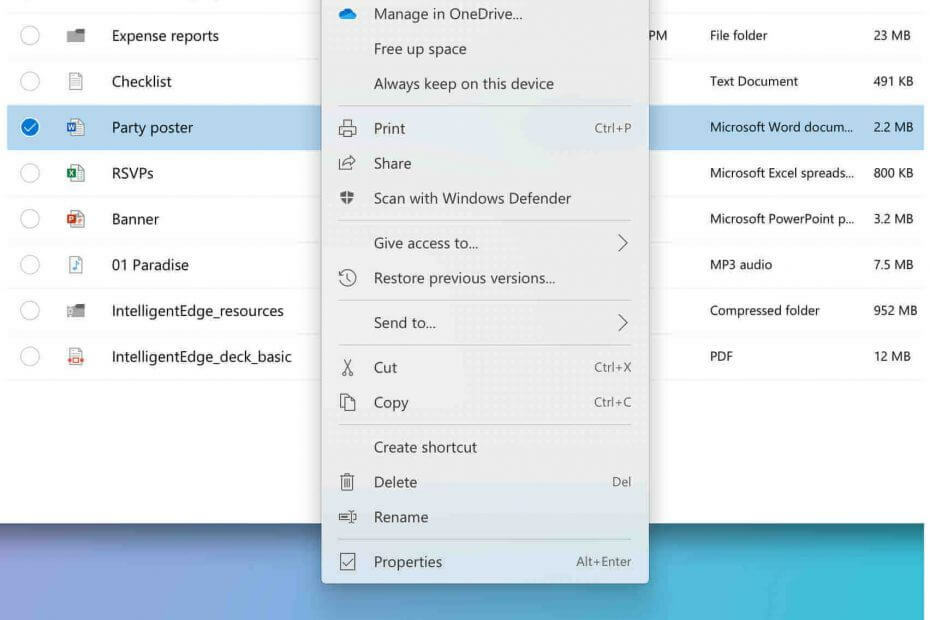
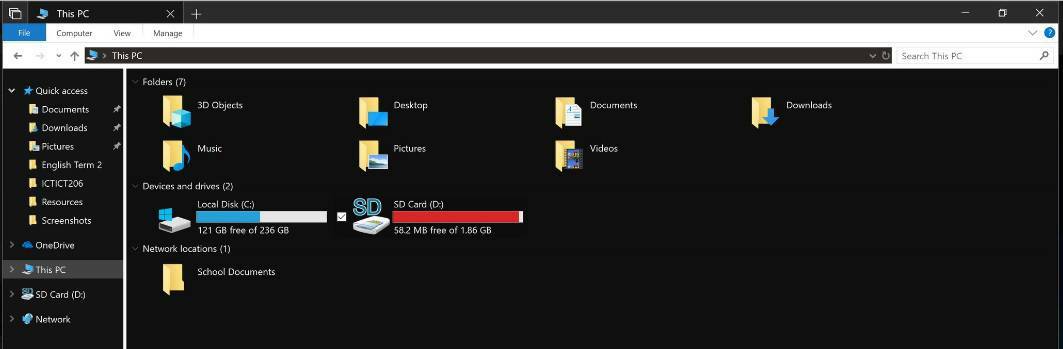
![Hoe ZIPX-bestanden op Windows 10 te openen [EENVOUDIGE GIDS]](/f/ac5306399e264eb8e3d6f696ad8453ba.jpg?width=300&height=460)